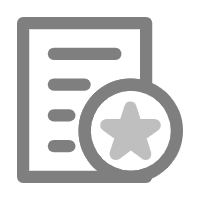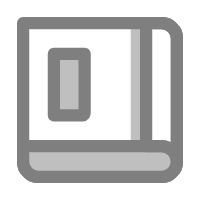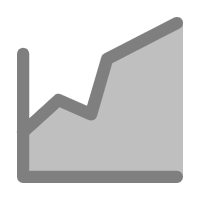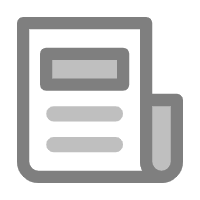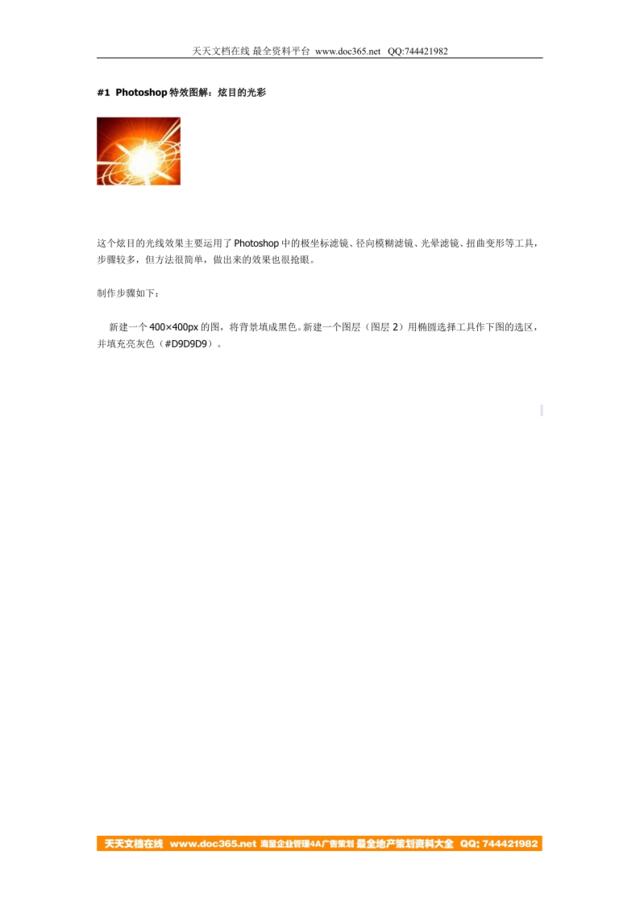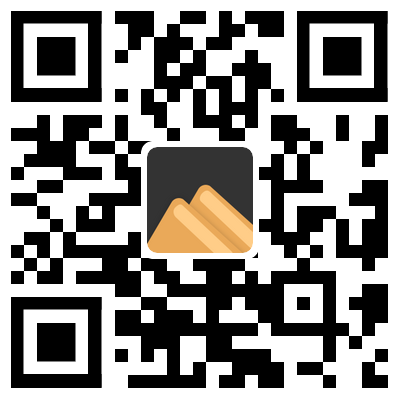天天文档在线最全资料平台www.doc365.netQQ:744421982#1?Photoshop特效图解:炫目的光彩这个炫目的光线效果主要运用了Photoshop中的极坐标滤镜、径向模糊滤镜、光晕滤镜、扭曲变形等工具,步骤较多,但方法很简单,做出来的效果也很抢眼。制作步骤如下:??新建一个400×400px的图,将背景填成黑色。新建一个图层(图层2)用椭圆选择工具作下图的选区,并填充亮灰色(#D9D9D9)。??对图层2使用极坐标滤镜(滤镜/扭曲/极坐标,平面到极坐标)。??再建一个图层(图层3),重复上面的过程:选区、填充、极坐标滤镜。这回做竖过来的椭圆。再使用极坐标滤镜,为了看得清楚我把图层2、3改为不可见。新建一图层(图层5)做一个竖椭圆,使用极坐标滤镜。把所有图层打开,效果如图:将图层4、5合并(向外扩散的那个竖椭圆),径向模糊(参数如图)。将图层2、3合并(最开始做的那两个横椭圆),径向模糊(参数如图)。合并图层3、5(即将除去背景的其他层都合并),编辑/变换/扭曲,调成如图的样子。将变换后的图层放到中间,全选,合并拷贝,粘贴成图层6。对图层6使用镜头光晕滤镜(滤镜/渲染/镜头光晕),将中心放到图形的中心。多做几次光晕效果,亮度低一点,效果如图:对图层6做色相/饱和度调整(图像/调整/色相/饱和度),参数如下,注意选中“着色”。继续对图层6做色相/饱和度调整(图像/调整/色相/饱和度),参数如下,完成。2002-10-10··辽工皮皮··PS联盟论坛[此贴由叮咚于2004-12-2110:04最后编辑]